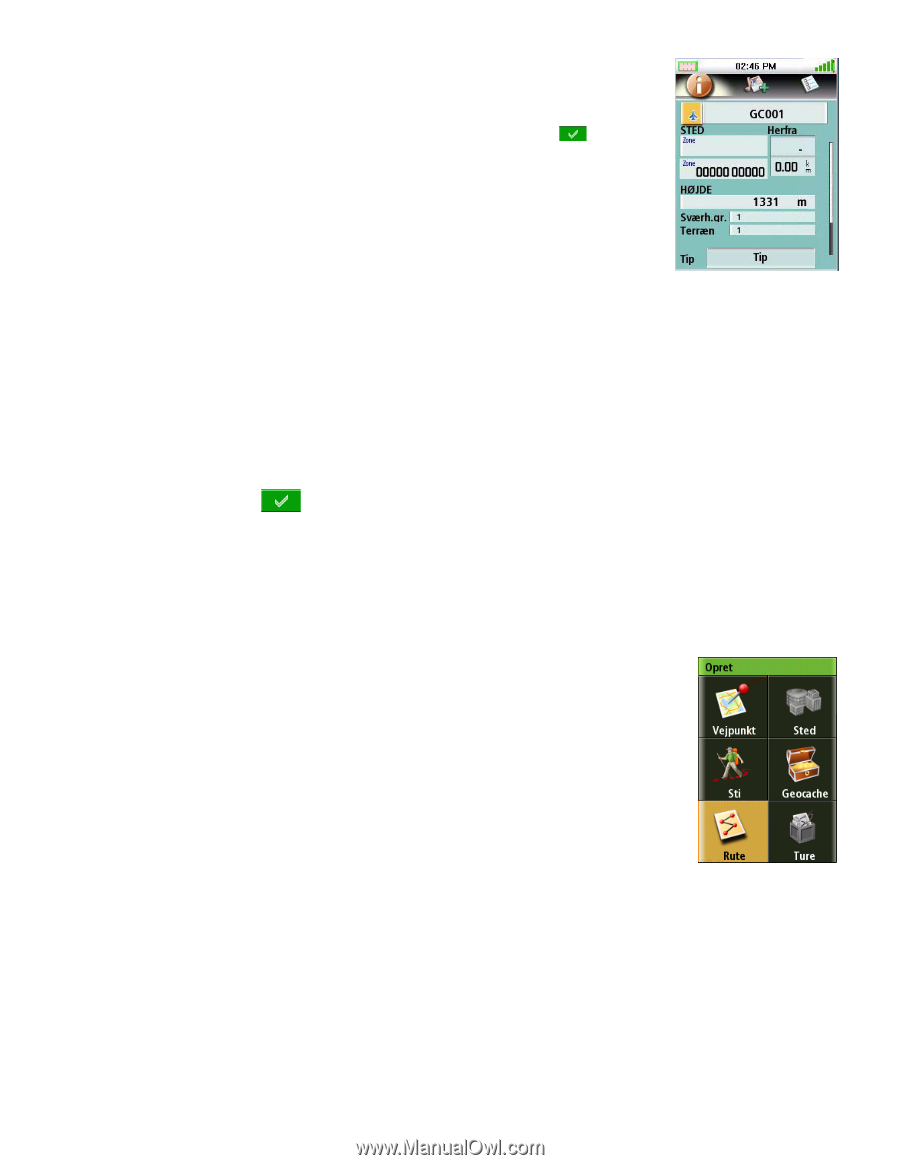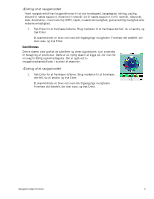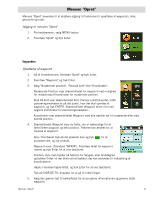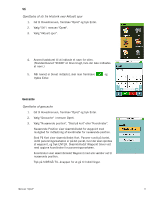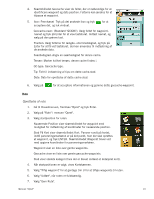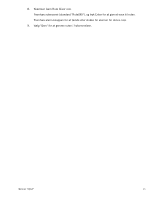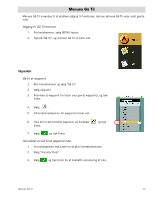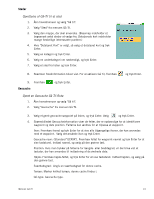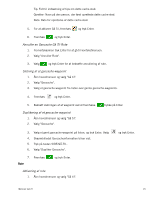Magellan Triton 500 Manual - Danish - Page 17
Oprettelse af rute
 |
UPC - 763357117776
View all Magellan Triton 500 manuals
Add to My Manuals
Save this manual to your list of manuals |
Page 17 highlights
4. Skærmbilledet Geocache viser de felter, der er nødvendige for at identificere waypoint og dets position. Felterne kan ændres for at tilpasse et waypoint. 5. Ikon: Fremhævet Tryk på det ønskede ikon og tryk acceptere det, og luk vinduet. for at Geocache-navn: (Standard "GCXXX"). Vælg feltet for waypointnavnet og tryk på Enter for at vise tastaturet. Indtast navnet, og vælg på den grønne tast. Position: Vælg felterne for længde- eller breddegrad, og tryk på Enter for at få vist tastaturet, der kan anvendes til indtastning af de ønskede data. Sværhedsgrad: Angiv en sværhedsgrad for denne cache. Terræn: Marker hvilket terræn, denne cache findes i. GC-type: Geocache-type. Tip: Felt til indtastning af tips om dette cache-sted. Dato: Dato for oprettelse af dette cache-sted. 6. Vælg på for at acceptere informationen og gemme dette geocache-waypoint. Rute Oprettelse af rute 1. Gå til Hovedmenuen, fremhæv "Opret" og tryk Enter. 2. Vælg på "Rute" i menuen "Opret". 3. Vælg startposition for ruten. Nuværende Position viser skærmbilledet for waypoint med mulighed for indtastning af koordinater for nuværende position. Sted På Kort viser skærmbilledet Kort. Panorer rundt på kortet, indtil panoreringsmarkøren er på det punkt, hvor der skal oprettes et waypoint, og tryk ENTER. Skærmbilledet Waypoint bliver vist med opgivne koordinater for panoreringsmarkøren. Waypoint viser en liste over gemte waypoints. Geocache viser en liste over gemte geocache-waypoints. Sted viser stedets kategori (hvis der er blevet indlæst et detaljeret kort). 4. Når startpositionen er valgt, vises Kortskærmen. 5. Vælg "Tilføj waypoint" for at gentage trin 3 for at tilføje waypoints til ruten. 6. Vælg "Udført", når ruten er fuldstændig. 7. Vælg "Gem Rute". Menuen "Opret" 10